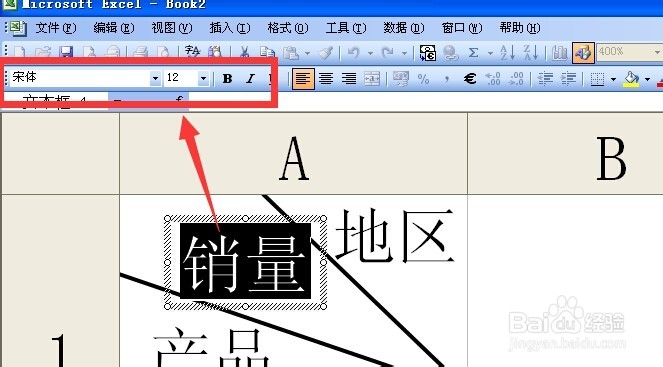1、新建一个excel文件 选中a1单元格,按ctrl+1,调出设置单元格格式对话框,选中边框选项卡
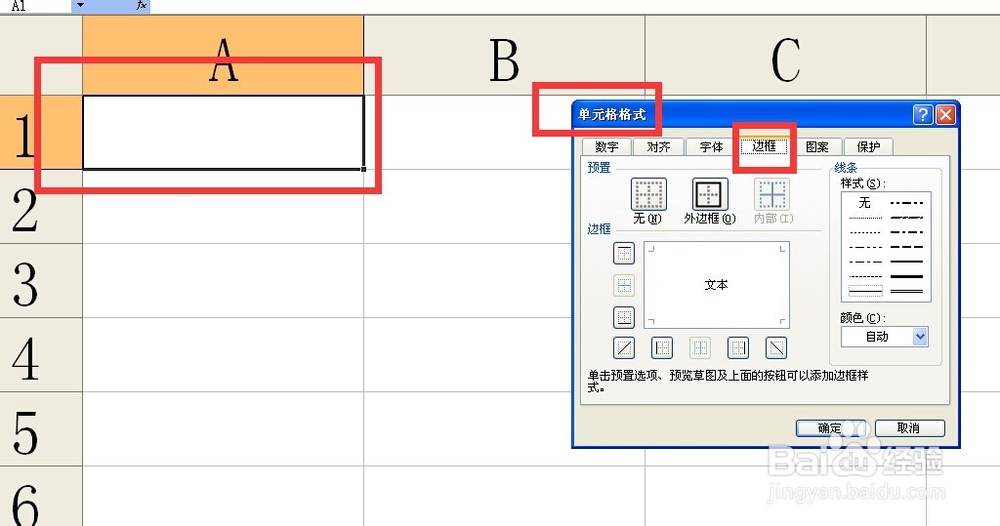
2、在边框选项卡下 单击斜线按钮 如下图所示
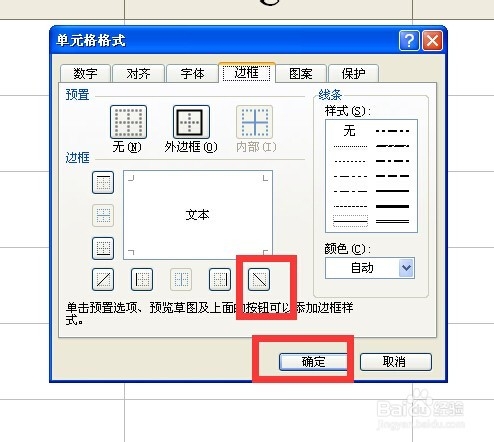
3、点击确定 显示效果如下

4、如果要插入多条斜线可以用自选图形来做,选中a1单元格,点击绘图工具栏中的直线按钮
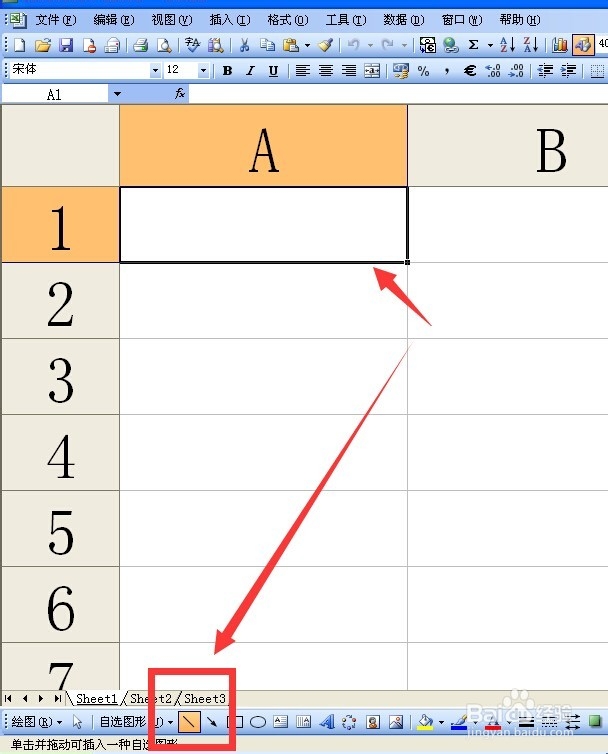
5、绘制第一条斜线
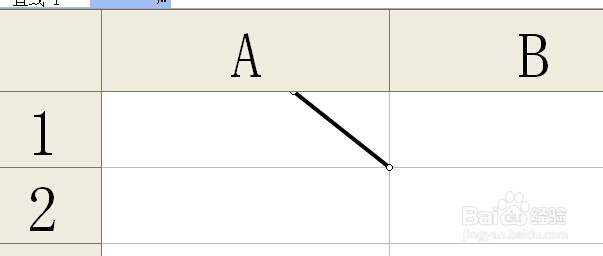
6、再次点击直线按钮 绘制第二条斜线
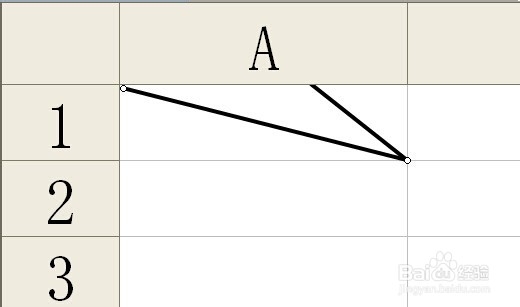
7、调整单元格大小和直线两端位置,当光标为双箭头时可以调整端点位置 当光标为梃悸霸庥十字箭头时 可以调整直线位置 即平行移动直线

8、点击绘图工具栏中的插入文本框按钮
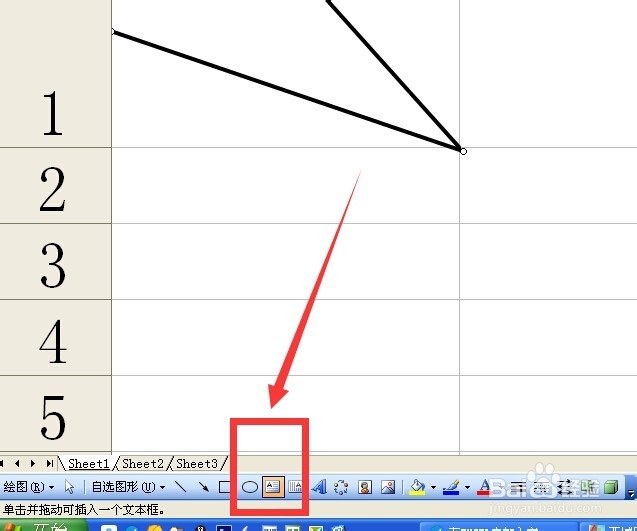
9、点击鼠标 在文本框中输入文字
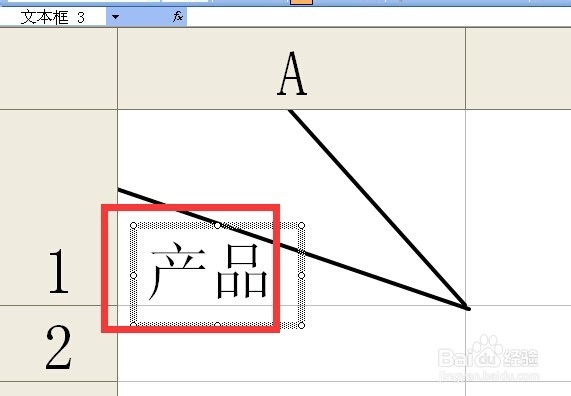

10、经过调整最终显示效果如下

11、文本框中的文字大小可以通过格式工具栏调整